Toute source de trafic est bonne à prendre. Énormément d’internautes recherchent des images directement depuis « Google Recherche d’images » car cela fonctionne comme Google et c’est tout aussi rapide. Pourquoi ne pas mettre toutes les chances de notre coté pour capter quelques-uns de ces internautes à la recherche d’images ? Blog Tool Box reçoit chaque mois une petite centaine de visiteurs en provenance de Google Images, ce n’est pas énorme mais c’est « toujours ça de gagné ».
Vous pouvez facilement vérifier si Google indexe bien les images de votre site à l’aide des opérateurs avancés. Il suffit d’aller sur Google Images puis de rechercher « site:monblog.fr ». Cette fonction permettra d’afficher toutes les images indexées de votre site.
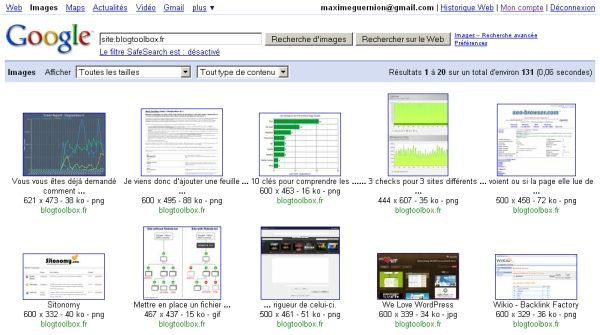
Si vous voyez vos images apparaitre, c’est que tout est bon. Si vous ne voyez rien, cela est certainement dû au fait que votre fichier robots.txt (qui permet de restreindre les robots d’indexation) bloque le dossier contenant vos images.
Si vous êtes sur WordPress et que vos images n’apparaissent pas, regardez votre fichier robots.txt situé à la racine de votre espace web. Peut-être que celui-ci bloque le dossier /wp-content/ (« Disallow: /wp-content/ ») ; sauf que cette ligne bloque également les robots sur la totalité des sous-répertoires dont celui des images, /wp-content/uploads/. Vous pouvez donc ajouter la règle « Allow: /wp-content/uploads/ » en plus (vous pouvez jeter un œil au fichier robots.txt de Blog Tool Box).
Il vous reste maintenant à optimiser le référencement des images pour mettre à nouveau toutes les chances de votre coté. Attention, le contre-effet d’avoir ses images indexées par Google et que l’on augmente le risque de voir nos images hotlinkées « à la sauvage », pour se protéger de cette technique, je vous renvoie vers l’article « Empêcher le hotlinking d’images« .
Je vais le faire
merci pour l’info
Comment fait-on quand on débute pour « regardez votre fichier robots.txt situé à la racine de votre espace web.`
merci
Aujourd’hui ça parle justement de ça dans les blog e-commerce : http://www.albanjamesse.fr/e-commerce/en-reponse-a-google-image-ou-le-mythe-du-par-la-balise-alt.htm et http://www.blog-ecommerce.com/google-image-ou-le-mythe-du-par-la-balise-alt
merci pour l’info
Excellente astuce, merci du coup de main!!
Si on a pas de fichier robots.txt, faut-il en créer un? Et faut-il mettre dedant http://monsite.fr/sitemap.xml?
@Labaidai : oui tu dois le créer à la main et tu mets en première ligne « Sitemap: http://monsite.fr/sitemap.xml« .
Jettes un œil à celui de Blog Tool Box : http://blogtoolbox.fr/robots.txt
Merci max. Mais après réflexion, ça ne servira à rien pour moi, je fais héberger mes images sur un autre site pour économiser de la place sur mon hébergement.
C’est étrange, j’ai un plugin dans wp pour générer un fichier sitemap, mais je ne vois aucun fichier robots.txt à la racine du blog ! Comment c’est possible ?
@La Machine à écrire : c’est parce que un sitemap n’est pas la même chose qu’un robots.txt. Il est tout à fait possible d’avoir seulement l’un des deux, même si ce n’est pas conseillé. Ton plugin s’occupe juste de générer le sitemap, à toi maintenant de faire à la main ton robots.txt
Merci pour la réponse rapide ! Vraiment très chouette ton blog, bravo…
Pour wordpress le fichier robots.txt n’est pas générer en php ?
Il me semble bien que oui, ce qui explique que vous ne voyer pas ce fichier a la racine de votre site.
Le plus simple pour tester est d’interroger le fichier:
votresitewordpress.fr/robots.txt
Si le fichier s’affiche correctement c’est bon sinon il faut le créer.